如何加速 Windows 關機過程

你是否因為急著去別的地方而感到 Windows XP 關機時間過長而感到沮喪?如果這是你想要的情況
您是否因為急著去別的地方時,Windows XP 關機耗時過長而感到煩惱?如果您正急著關機,可以對註冊表進行一些調整,以加快關機速度。過去幾週,我們寫了很多關於 Windows 註冊表的文章,它用於儲存資訊和系統設定。
注意:在進行任何變更之前,請先備份註冊表。
如果您急著關機,有時關閉所有正在執行的程式會耗費很長時間。 Windows 會重複彈出訊息詢問您是否確實要退出這些應用程式。為了加快關閉這些程式的速度,需要對註冊表進行一些調整。
自動結束任務
此註冊表設定結束正在運行的任務並自動關閉應用程式
前往開始 > 運行,鍵入regedit以開啟註冊表編輯器。
導航至
HKEY_CURRENT_USER\控制面板\桌面
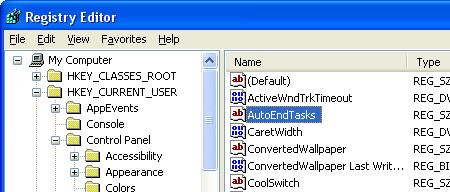
向下捲動以找到名為 AutoEndTasks 的註冊表項。右鍵單擊該項,選擇“修改”,然後將值變更為 1。
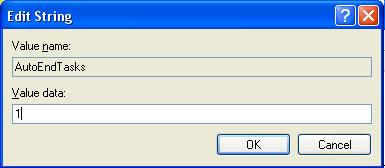
更改後退出 Windows 註冊表。
等待終止應用程式
此登錄項目的功能是設定Windows在終止應用程式之前關閉電腦的時間間隔。
導航至:
HKEY_CURRENT_USER\控制面板\桌面
向下捲動以尋找名為WaitToKillAppTimeout的登錄項,右鍵點選它,選擇「修改」並將值變更為1000。
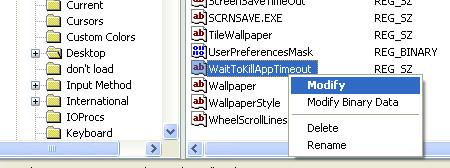
更改 Windows 註冊表後退出。
掛起申請時間
此註冊表項設定應用程式關閉前的掛起時間。
導航至:
HKEY_CURRENT_USER\控制面板\桌面
向下捲動以尋找名為HangAppTimeout 的註冊表項。
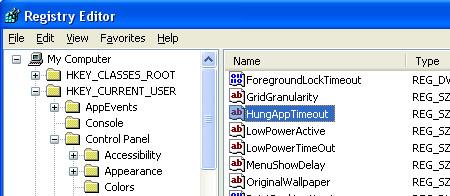
右鍵單擊它,選擇修改並將值變更為 1000,退出 Windows 註冊表
等待終止服務逾時
此登錄項目設定 Windows 在結束與 Microsoft 相關的服務之前等待的時間。
導航至:
HKEY_CURRENT_USER\控制面板\桌面
尋找名為WaitToKillServiceTimeout 的登錄項,右鍵點選它,選擇「修改」並將值變更為 1000。
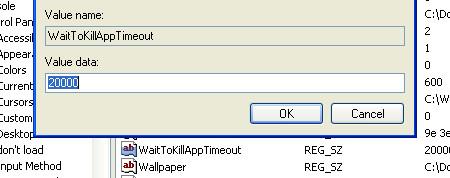
退出 Windows 註冊表
注意:不要混淆WaitToKillAppTimeout和WaitToKillServiceTimeout,它們是兩個不同的鍵。
關機前清除頁面文件
出於安全考慮,Windows 關機時會自動刪除並清除頁面檔案的內容。此過程需要一些時間,並會減慢關機速度。如果您不擔心系統安全,可以調整註冊表設置,停用 Windows 清除頁面檔案。
導航至:
HKEY_LOCAL_MACHINE\SYSTEM\CurrentControlSet\Control\Session Manager\Memory Management
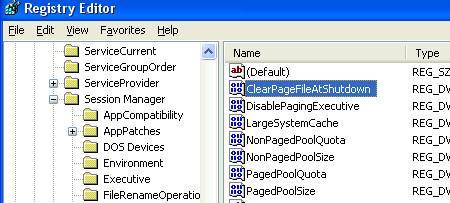
向下捲動到名為ClearPageFileOnShutdown的登錄項,右鍵點選它,選擇「修改」並將值變更為 0。
退出 Windows 註冊表,您就完成了!
現在您將看到關機過程比以前快得多。
你是否因為急著去別的地方而感到 Windows XP 關機時間過長而感到沮喪?如果這是你想要的情況
您是否在使用登錄編輯器時重複存取同一個登錄項,現在想將其轉移到另一台電腦?在 Windows 中
Windows 7 確實有很多改進,大多數人都會同意這一點。但並非所有功能都得到了改進,它並非整個作業系統都是從
探索 ooVoo:適用於 Windows、Mac、Android 和 iOS 的跨平台通訊工具,用於語音通話、視訊通話和即時訊息。
之前我們介紹了為圖片添加邊框的技巧。在本教程中,我們將學習如何為邊框添加更多細節,例如添加有趣且
想知道你的 USB 或外接硬碟傳輸資料的準確速率嗎? SpeedOut 是一款簡單的程序,可以用來尋找
Battery Bar 是一款適用於 Windows 的免費工具,它位於工作列上,使用獨特的演算法即時監控筆記型電腦的電池電量。許多電池
如果你經常改變螢幕分辨率,你肯定會注意到圖標會混亂,你必須手動重新排列它們。
了解什麼是反惡意軟體服務執行檔、它如何保護您的 Windows PC,以及為什麼它有時會佔用高 CPU 資源。
如何備份 Photoshop 文件預設



![如何在 Photoshop 中為圖片新增邊緣 [教學] 如何在 Photoshop 中為圖片新增邊緣 [教學]](https://tips.webtech360.com/resources8/r252/image-4440-0829093900681.jpg)



